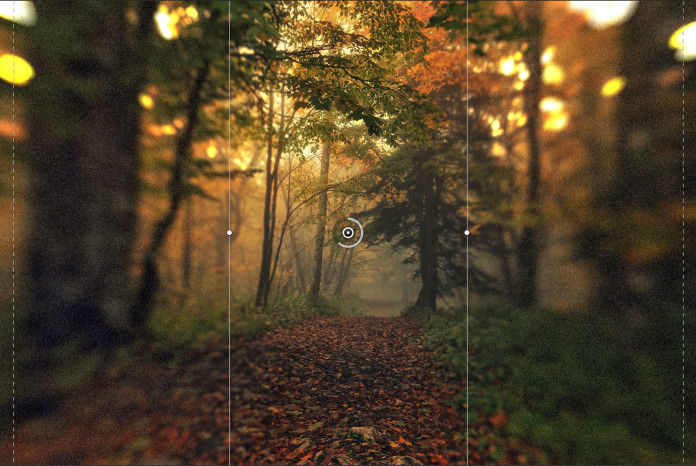
Una novità rifinita a più riprese: una serie di filtri di sfocatura inseriti in CS6 che a differenza di quelli tradizionali sfrutta l’accelerazione della GPU per velocizzare sia l’anteprima che l’applicazione finale, il tutto con una qualità di gran lunga superiore.
Il lancio di Photoshop CC, e più in generale della suite Creative Cloud, ha portato una serie di novità più o meno rilevanti (e molte le abbiamo trattate nei numeri scorsi), ma soprattutto ha cambiato il modo di rilasciarle all’utenza aggiornando le applicazioni a intervalli piuttosto contenuti.
Della Galleria sfocatura era mia intenzione parlare su queste pagine già dalla prima introduzione, ma sapendo che si trattava di un argomento «caldo» ho preferito aspettare fino all’ultimo aggiornamento di CC2015 (che ne ha inserito il controllo sul disturbo, come vedremo tra poco).
Perché sfocare? Ancora?
Qualcuno potrebbe anche porsi la legittima domanda: ma c’era davvero ancora bisogno di filtri di sfocatura? Non ce n’erano già abbastanza dentro alla solita sezione dei Filtri>Sfocatura?
La risposta di Adobe alla prima domanda sarebbe ragionevolmente «sì», e alla seconda sarebbe plausibilmente «no», ma come in tutte le risposte il sugo sta nel perché.
Il primo perché è di natura tecnica: i filtri che sfruttano le accelerazioni della scheda grafica (OpenGL prima, Cuda, OpenCL poi) sono di gran lunga più performanti sotto ogni punto di vista. Grazie alla maggior potenza di calcolo, più che moltiplicata rispetto al solo utilizzo della CPU, è stato possibile integrare algoritmi più raffinati che replicano le sfocature delle ottiche fotografiche in modo naturale.
Il secondo perché è di natura più sociale: l’utilizzo sempre più diffuso di fotocamere compatte, ivi comprese quelle integrate negli smartphone, produce foto con maggior profondità di campo: ci troviamo quindi con scatti che creano poca variazione di nitidezza tra il soggetto in primo piano e lo sfondo. Questa situazione viene parzialmente risolta via software creando contemporaneamente due scatti, uno sfocato e l’altro a fuoco, successivamente integrati per dare una maggior illusione di profondità.
In fase di post produzione quindi diventa utile poter intervenire con sfocature artificiali che siano il meno artificiose possibile.
Entriamo in Galleria. L’accesso si trova in Filtro>Galleria sfocatura, dove troverete i cinque filtri oggetto dell’articolo di oggi:
- Campo Sfoca
- Sfocatura Diaframma
- Scostamento Inclinazione
- Sfocatura tracciato
- Sfocatura rotazione
La selezione di uno qualunque di questi filtri aprirà a tutto schermo una finestra di gestione che riporterà sulla destra l’elenco di tutti i filtri (parte alta) e gli eventuali parametri associati (figura 1).

Analizziamoli uno per uno
Campo Sfoca si presenta con un primo indicatore circolare al centro dell’immagine, spostabile a piacere cliccando e trascinando sul centro del cerchio e modificabile trascinando l’anello esterno in senso orario o antiorario. Questo sistema è pratico e veloce ma è sempre possibile intervenire numericamente sul cursore di intensità presente nei pannelli di destra. Questa modalità operativa è comune a tutti i filtri di questo elenco.
Facendo clic in altre parti dell’immagine potete aggiungere altri «perni» di sfocatura, creando così transizioni di sfocatura/nitidezza morbide e controllate, per eliminarli basta selezionarli e poi premere il tasto canc (o backspace).
Nella parte inferiore della colonna di destra potete intervenire sugli effetti Bokeh e sul disturbo (novità dell’ultimo aggiornamento), così da rendere meno digitale e più naturale l’effetto finale.
La parola Bokeh deriva dal giapponese «boke» e significa proprio «sfocatura». Nel linguaggio fotografico indica le zone dei piani fuori fuoco, per estensione diventa un parametro che caratterizza qualità e intensità di quelle zone sfocate.
Intervenendo su Luce Bokeh e Colore Bokeh possiamo dare enfasi sia alle zone luminose, bruciandole in modo gradevole e controllato e/o colorandole in base all’area circostante.
Ciò che ne risulta generalmente è molto accattivante ed emozionale.

Sfocatura diaframma (figura 2). Come Campo Sfoca con in più la possibilità di variare il cerchio verso forme ovalizzate trascinando uno degli indicatori tondi presenti sulla circonferenza. Trascinando inoltre gli indicatori circolari interno al cerchio possiamo sbilanciare la transizione tra la zona sfocata e quella ancora nitida.
Scostamento inclinazione (figura 3): diversamente dalla Sfocatura diaframma possiamo gestire due piani virtuali di sfocatura paralleli, dove il trascinamento delle linee tratteggiate definisce il limite esterno di massimo intensità, mentre il trascinamento delle linee continue definisce il limite interno di minima intensità. Il trascinamento dei pallini bianchi permette di ruotare i piani e in combinazione con il tasto shift seguono incrementi regolari di 22,5°.
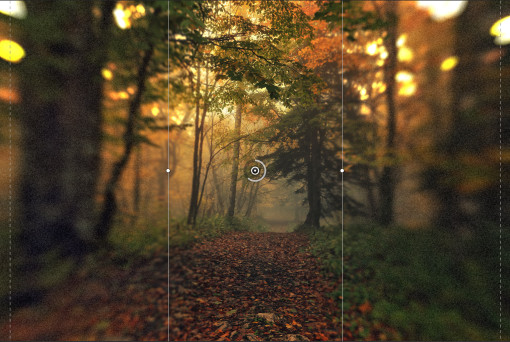
Sfocatura tracciato (figura 4): questo è l’effetto più creativo del gruppo: cliccando sull’immagine disegnerete dei tracciati che indicheranno la direzione che dovrà prendere la sfocatura.
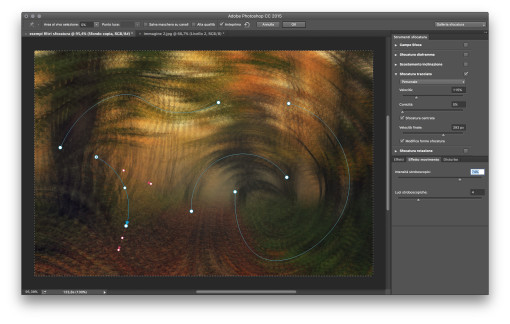
La modalità di disegno e modifica del tracciato è piuttosto simile a quella standard di Photoshop (e di Illustrator, Indesign ecc.) eccezione fatta per le frecce rosse all’estremità dei tracciati principali (di colore blu) che agiscono sulla cosiddetta Velocità finale dell’effetto, a completamento della Velocità (iniziale) determinata dal tracciato blu.
Nella parte bassa questa volta non avremo modo di applicare un effetto Bokeh, in compenso diventa funzionale il pannello dell’Effetto movimento, usato ampiamente nell’immagine di esempio.
L’ultimo effetto è forse quello meno versatile, Sfocatura rotazione: nell’esempio di figura 5 ho diviso una parte dell’immagine in due sezioni: quella di sinistra è il filtro di Sfocatura radiale presente nel menu Filtro>Sfocatura tradizionale, quella di destra è la nuova Sfocatura Rotazione.

L’effetto è sicuramente più naturale, oltre che ben integrato con lo sfondo grazie a una transizione sfumata che il vecchio filtro non ha.
In tutti i filtri del gruppo possiamo aggiungere più «perni» in contemporanea per ottenere effetti combinati molto articolati, tuttavia anche con GPU molto performanti si possono riscontrare in fretta rallentamenti a causa della mole di calcoli.




